【写真撮影】SONY α6000 フォーゲルパーク編【神レンズ】
【初心者おすすめ】SONY α6000で撮影!フォーゲルパーク編!

どうも!田中さん。です!
今回は写真撮影の記事です。
動物の撮影が好きな筆者は
過去に次のような記事をあげています。
水族館での撮影でしたね。
「photo proアプリを使用したスマホ撮影」
「ミラーレス一眼&神レンズでの撮影」
と撮影方法をかえて紹介してきました。
今回は、ミラーレス一眼を使用しての撮影です。
撮影場所はこちら。
島根県 フォーゲルパーク

ご存じの方もいるのではないでしょうか??
「島根県」の「松江市」に位置し
鳥類をメインとした施設となっています。
「ハシビロコウ」を観れることで有名です。
そんなフォーゲルパークで
撮影に使用したカメラはこちら。
SONY ミラーレス一眼 α6000

今回の撮影も初心者の方に
おすすめの内容になっています。
ミラーレス一眼での撮影って難しいの?
ミラーレス一眼でどんな写真が撮れるの?
これから本格的に写真撮影をしてみたい
そんな方の疑問が解決する内容になっています!
それでは、紹介していきます。
撮影機材 - ミラーレス一眼 SONY α6000
今回撮影に使用したのは
SONY ミラーレス一眼 α6000です。
「安価」「軽量」「高画質」
と、初心者におすすめの要素を
どどんと詰め込んだ機種になっています。
筆者も現役で使用している一台で
人気が根強いモデルですね。
撮影機材 - SIGMAレンズ 30mm F1.4 DC DN
今回メインで使用したレンズはこちら。
SIGMA 30mm F1.4 DC DN Contemporary
「単焦点レンズ」です。
非常に使いやすいレンズで
Amazon等での評価も高いです。
SONY SEL50F18と並んで
筆者は「神レンズ」と信頼を置いています。
焦点距離30㎜と肉眼に近く非常に扱いやすい。
開放F値1.4と明るく背景ボケも美しい
ポートレートに非常に向いている
撮影写真 フォーゲルパーク
それでは早速、撮影写真を
簡単にではありますが紹介していきます。
園内の紹介に沿って紹介しますね。
カメラの設定は
「絞り優先モード」にしています。
絞りだけ調整してあげて
後はカメラ任せで撮影できるモードです。
移動しながらどんどん撮影するのにも向いているモードですね
◆エントランス
まず、エントランスに入って発券をすませたら
フクロウやミミズクがお出迎えしてくれます。
写真は「アフリカワシミミズク」
ガラス越しですが被写体にピントが合い
背景ボケもしっかり出ていますね。

◆センターハウス
園内を進むと広場(センターハウス)に出ます。
広場には売店なども併設されており
お土産を買うこともできますよ。
色とりどりの花が咲いており、何と
1年中楽しめるとか!すごい。
順路に従って進んでいきます。

園内の全体図はこの様になっています。
まず、ウォーターフォールエイビアリーを目指します。

◆ウォーターフォールエイビアリー
早速到着しました。
水鳥がメインのエリアですね。
お出迎えしてくれたのは
「ホオジロカンムリヅル」
黄金色の冠羽が印象的な鳥です。
被写体が遠く、30㎜では被写体に寄れず…
こういった時は50㎜~70㎜が有効ですね。

つづいては「シロトキ」
綺麗な白色をしています。
撮影では、光量が足らず暗くなってしまいました。
絞りを開放してあげる事で対応できますね。
次は、「ショウジョウトキ」
シロトキとは対象に
全体の紅い色が特徴な綺麗な鳥です。
これも被写体にもう少し寄れれば
よりよく撮影できたかなと思います。

このエリアでは他にも
カモやペリカンなども観る事ができます。
◆トロピカルエイビアリー
続いて、トロピカルエイビアリーに到着。
熱帯地域の鳥を確認できるエリアです。
木々も南国をイメージしていますね。

早速お出迎えしてくれたのは
大人気の「ハシビロコウ」
ずっと動かずに水辺で獲物を狙う事で有名ですね。
園内でもピクリとも動かずに待っていました(笑)

と、思いきや…じわーと
頭だけ動かしてこっちを見てきました。
大型の鳥で迫力がありました。
ガラス越しの撮影でしたが
被写体もしっかり大きく撮影できました。
ピントもあってますね。

つづいては「ベニコンゴウインコ」
鮮やかな色をしたインコの仲間ですね。
被写体にはそこそこ寄れましたが
ピントが微妙な結果に…

つづいては「オニオオハシ」
くちばしが特徴的ですよね。
被写体も大きくピントもいいと思います。
適度な背景ボケもできてますね。

つづいては「キバタン」
愛らしい顔つきの鳥です。
冠羽の黄色も印象的ですね。
芸達者でいろいろな言葉を使いこなしてました。
少し暗くなってしまいましたが
被写体を大きく撮れ、背景ボケもでてますね。

このエリアでは他にも
サイチョウの仲間、エボシドリの仲間
タカ・ハヤブサの仲間、ペリカンの仲間
などを観る事ができますよ。
◆パラダイスホール
オオハシやエボシドリとふれあえるエリアです。
もちろん温室になっています。

外には「ペンギン」もいました。
ピントしっかり撮影できました。
やっぱり可愛いですね。

ふれあい中の写真はありませんので
みなさんも実際に行った際には
触れ合ってみてくださいね。
◆水鳥池
水鳥池までやってきました。
あいにくの天気で残念でした…

ここでは餌やりをすることができます。
餌をあげると水鳥たちがたくさん寄ってきました。
「カモ」と「アヒル」がこんなに!
真ん中のアヒルが食いしん坊でした(笑)

◆ふくろうハウス
最初にいたセンターハウスまで帰ってきました。
ここには「ふくろうハウス」も併設されていて
たくさんのふくろうと触れ合えます。
四枚の写真を紹介しますが
ハウス内が明るかったため
開放で撮影せずに少し絞り気味でも
背景ボケもしっかりでた上に
被写体がくっきりと撮影できました。
今回の撮影で一番よく撮影できたシーンとなりました。




使用感・まとめ
ここまで撮影例をもとに紹介してきました。
今回のおさらい。使用した機材は
「SONY α6000」+「SIGMA 30mm F1.4 DC DN Contemporary」
カメラ設定は「絞り優先」で後はカメラ任せ
初心者にも簡単な撮影方法での紹介でした。
撮影して感じたポイントを次にまとめました。
・開放F値1.4と明るく背景ボケがしっかり
・目線に近い画角で使いやすい
・ある程度暗いシーンでも明るく撮影できる
・接写には少し不向き
・被写体が遠すぎると大きく撮影できない
・実際に開放F値1.4を使う機会が少ない
撮るシーンを選ぶレンズだと感じました。
描写力は素晴らしいものの
被写体が遠く、足で稼げない場合だと
なすすべがなくなってしまいます。
ですので、今回の組み合わせだと
過去に紹介した「SONY SEL50F18」同様に
「こども」「ペット」の撮影におすすめ
画角が非常に使いやすいので「物撮り」にも向いているレンズですね。
参考までに、F値に関してですが
解放で1.4と明るいのが魅力ではありますが
実際に被写体をくっきり撮りつつ
明るさも確保しようと思いながら撮影すると
今回のシーンでは「F2.0」あたりが実用的でした。
ただ、結果としては、非常に使いやすく
おすすめの組み合わせでした。
また、他のシーンでの撮影例を
紹介できればと思います。
今回の記事が参考になりましたら幸いです。
それでは、また!
【MSI Agility GD20 レビュー】入門におすすめのゲーミングマウスパッド
【MSI Agility GD20 レビュー】ガジェットブロガーが使ってみた

どうも!田中さん。です!
仕事もふくめ、日常生活において
パソコンがかかせない方は多いですよね。
もちろん筆者もそんな一人です。
また、マウスもあわせて使用する方が多いと思います。
しかし、マウスパッドも使用しているとなると
そんなに多くはないかもしれません。
今回は、そんなマウスパッドの紹介です。
マウスパッドを使用するメリットは
実はたくさんあります。
まず、次を参考にしてみて下さい。
それでは、今回紹介していくマウスパッドはこちら。
MSI Agility GD20 ゲーミングマウスパッド
ゲーミングデバイスで人気の
MSIのゲーミングマウスパッドです。
筆者も大好きなメーカーです。
ゲーミングマウスパッドって何?
デザインや仕様は?
GD20の使い心地は?
それでは、紹介していきます。
【Agility GD20】- ゲーミングマウスパッドとは?
そもそもゲーミングマウスパッドって何だ?と思いますよね
簡単に言うと次のようになります。
マウスの精密な操作を補助する素材でつくられており
マウスのパフォーマンスを最大限に発揮できるマウスパッド
精密な操作が必要な「FPS」等で重要になりますね。
もちろん普通にマウスパッドとして使用できます。
【Agility GD20】- デザイン・仕様
それでは製品のデザインから見ていきましょう。
ゲーミングデバイス感たっぷりの箱に入ってます。
箱のデザインからワクワクしますよね。

マウスパッドの表面はこの様になっています。
印象的なMSIのロゴデザインです。
カラーは黒。マウスパッドの定番色ですね。
表面は細かい繊維でできており
これが正確なマウス操作を可能にしています。

ロゴのアップ。
MSIのロゴデザインがかっこいいです。
このロゴが好みで買ったというのもあります(笑)

裏面はこの様になっています。
天然ゴムを使用しており
グリップ力はしっかりしています。
突然、マウスパッドがズレたりの心配もありません。

Agility GD20の仕様は次の様になっています。
本体サイズ:320×220㎜
厚み :5㎜
重量 :165g
表面素材 :繊維
裏面素材 :天然ゴム
サイズ感は今までのAgilityシリーズよりも小さくなっています。
これはデスク上のスペースを大幅に
占領したくないユーザーには大きなメリットですね。
厚みは5㎜。
しっかりと厚みがあり手首の負担も軽減されそうですね。
【Agility GD20】- 使用感
それでは、実際の使用感を書いていきます。
デスク上に置いた感じはこの様になります。
同じくMSIのデバイスで揃えてみました。
参考までに
デスクのサイズ:縦60㎝ 横140㎝
ノートPCサイズ:縦25.4㎝ 横35.9㎝
となっています。
マウスパッドのサイズが小さくなったとは言え
ノートPCと比べるとそこそこのサイズです。

実際にマウスを使用する際はこんな感じ。
手首全体をしっかりと支えてくれます。
5㎜厚なのでクッション性も高く
長時間使用でも疲労感が軽減されそうです。


表面の繊維はかなり細かく
細かいマウス操作にもしっかりと追従してくれます。
まさに、ゲーミング仕様ですね。
【Agility GD20】- 評価・まとめ
簡単に評価してみました。
デザイン ★★★★☆
使い心地 ★★★★☆
耐久性 ★★★★☆
コスパ ★★★☆☆
〇デザイン
好みがわかれるところではありますが
MSIのデバイスと合わせる為に
購入したので個人的には高評価。
〇使い心地
5㎜厚なのが非常にいいです。
手首が疲れません。
〇耐久性
かなりしっかりした造りなので安心感があります。
〇コスパ
100均とかのマウスパッドでいい!
というライトなユーザーには
少し高額に感じるくらいの価格です。
ここまで評価してきました。
ゲーミングマウスパッドといっても
普通にマウスパッドとして使用できますし
安定したマウス操作に加え
手首の疲労軽減になりますので
おすすめできる製品です。
MSIでデスク回りを揃えても統一感がありますよ!
また、個人的に嬉しかった点が一つ。
大きめのマウスパッドは
丸められた状態でパッケージされている事があり
開封するとクセがついている商品もあったりします。
しかし、今回の商品はそのままパッケージされていたので
その様な事が一切なく綺麗な状態でした。
そういう点までしっかりしていて好印象でした。
今回の記事が参考になりましたら幸いです。
それでは、また!
【マウスパッドを使う意味】ガジェットブロガーが教えます
ガジェットブロガーが教える!マウスパッドを使う意味

どうも!田中さん。です!
普段は仕事をしながら、趣味でブログを書いています。
仕事でもお家時間でもパソコンに向かう時間が多いです。
パソコンを開かないと体調が悪くなりそうなくらいです(笑)
さて、パソコン作業をするとき
マウスを使用している方が多いと思いますが
マウスパッドは利用されていますか?
「もちろん」or「必要ない」の
両極端に分かれるのではないでしょうか?
いったいマウスパッドを使う意味はあるのでしょうか?
詳しくメリット・デメリットを紹介していきます。
マウスパッドを使うメリット
マウスパッドを使うデメリット
結局マウスパッドは必要なの?
マウスパッドの導入を考えている方にも
参考になると思います。
マウスパッド メリット① - 手首の疲労軽減
長い時間、パソコン作業をしていると疲れますよね。
目の疲れはもちろんの事
手首の疲労も感じた経験はないでしょうか?
これは、硬いデスクの表面に
長時間手首を置きがちになる事が
理由のひとつです。もうひとつの理由は
手首が無理な角度になっていて負担がかかるからです。
これを改善するために手首をサポートする形状のマウスパッドもありますよ
また、平面のマウスパッドでも
手首を置く位置にパッドがある事で
疲労軽減にはつながるのでおすすめです。
マウスパッド メリット② - マウスの制度を保つ
デスク上にマウスを置きっぱなしにしてないでしょうか?
デスクの上は気付かないうちに埃やゴミがたまります。
その環境で使用することで当然ですが
マウスの下部にも埃やゴミが付着します。
これが、マウスの制度低下につながります。
※安定したトラッキング性能など…
マウスパッドがある事でマウスの掃除が簡単になりますね
さらにマウスパッド自体は
丸洗いすることで簡単に清潔にたもつ事ができます。
マウスパッド メリット③ - ゲームパフォーマンス向上
昨今では、FPS視点でのバトロワが流行していますね。
代表作として「APEX」があげられると思いますが
こういった繊細さや正確性が求められるゲームでは
マウスパッドが非常に大事になります。
素早く細かい動きに対応できる
適度な摩擦がありマウスの滑り防止
パッド表面の造りが均一で安定したトラッキングが可能
上記にまとめましたが
素早い動き・細かい動きの制度は
FPSゲームにおける「エイム」では必須ですよね。
また、適度な摩擦でマウスがすべらないのも
突如としたズレが生じないのでベストですね。
また、パッド表面はテクスチャーが均一であり
テーブルだと生じるかもしれない微妙なズレが
発生しにくいのもポイントです。
ゲーミングマウスパッドも存在するくらいです。
ゲーム上達に一役かってくれるかもしれません
マウスパッド メリット④ - デスクを傷から守る
一日に何時間もマウスを使用していると
マウスの下部はもちろんの事
デスクの表面にもいずれは細かい傷がつきます。
そんな、傷から守ることができます。
お気に入りのデスクを守るためにも必須ですね
ただ、細かい傷がある方が
ヴィンテージ感が出ていいことも?笑
マウスパッド - デメリット
ここまでメリットを紹介してきましたが
マウスパッドにデメリットはないのでしょうか?
筆者が考えるデメリットは次の点だと考えます。
デスクの外観を損ねる
デスクのスペースを占領してしまう
外出先に持っていけない
ものによってはコストがかかる
まず、お気にいりのデスクはやっぱり
デスク自体の美観を楽しみたい方も多いですよね。
マウスパッドはマウスだけでなく
キーボードも合わせてサポートする
かなり大きなものも存在します。
それだと、せっかくのデスクの外観を損ねてしまいます。
マウスパッドのデザインが好きという方は
気にならないと思うので問題ないと思います。
また、外出先でパソコンを使用する際は
とてもじゃないですがマウスパッドは無意味です。
余計な荷物になるので使用はおすすめできません。
さいごに、マウスパッドは
カスタムメイドのものや
ワイヤレスマウスを給電しながら使用できるもの等
ものによっては高額なものが存在します。
よく考えて導入したいですね。
マウスパッド - 結局必要なの?
結局のところマウスパッドは必要なのか?
これは非常に難しいですが、筆者としては
「必須ではない」
というのが率直な答えになります。
必要ないでは無くて、必須ではないです。
無くても、通常のパソコン作業に大きな支障はないですし
何ならゲームも普通に楽しめます。
なので、必須ではないとしました。
付け加えをするとしたら
「必須ではないが、使用するメリットは確実にある」
という感じですね。
使ってみると使い心地を感じて頂けると思うので
普段、使用していない方は試しに使用しては?
安すぎるマウスパッドだと悪くなるのが早く
交換頻度も上がりコスパが悪いので
1000~2000円 前後のものをおすすめします。
今回はこの辺で。それでは、また!
【タカラスタンダード システムマグネット収納 レビュー】おしゃれな壁かけ収納
【タカラスタンダード システムマグネット収納 レビュー】

どうも!田中さん。です!
ガジェットブロガーとして
快適でスマートな生活を送るべく
いつも勉強し、それを生活に取り入れています。
PCデスク回り・リビング周り・キッチン周り
どこも欠かさずいつも気にかけています。
今回、紹介するのはその中でも
「キッチン周りの収納」についてです。
普段、調味料や調理器具はどこにしまっていますか?
引き出しの中が多いのではないでしょうか?
もしくは、キッチン台の上に
置いたり、立てたりしていませんか?
筆者がおすすめするのはズバリ
「壁掛け収納」です
そんな壁掛け収納でおすすめなのがこちらです。
タカラスタンダード システムマグネット収納
有名なメーカーですね。
この製品の主な特徴はこちらです。
安っぽさがない
おしゃれでインテリアに馴染む
調理器具が壁に直接つきにくい
それでは実際にどんなものか
詳しくみていきましょう。
システムマグネット収納 - デザイン
まず、壁に設置せずに製品自体を見てみます。
正面はこのようになっています。
ツートンカラーが印象的です。
この配色がとても好みで直ぐにこれにきめました。
造りはしっかりしており不安な点はありません。
フックは稼働式になっています。
6つまで必要なものをひっかける事ができます。

つづいて裏面がこちら。
磁石での吸着のみではなく
吸盤もついており
磁石では取り付けができないところでも
使用できますので環境によって使い分けられますね。

最後に上面を見てみます。
白一色です。
調味料を置いたりするスペースになります。
けっこうワイドで十分な広さではないでしょうか?

システムマグネット収納 - 設置
それでは実際に取り付けてみます。
といってもキッチンのお好みの箇所に
磁石によってひっつけるだけです。
※磁石では無理でも吸盤もついています。
取り付けるとこの様になります。
ちょっと遠くから見てみます。

磁石の吸着がかなりしっかりしており
ズレたり落ちたりの心配はまったくありません。
シンプルデザインなのでキッチンによく合います。
高さは奥さんに確認してもらい使いやすい位置に設置しました。
近くでみるとこの様な感じです。

システムマグネット収納 - 使用時
それでは設置まで出来ましたので
実際の使用時をイメージして
調理器具や調味料を置いてみました。

どうでしょうか?
綺麗におさまってますよね。
フックが可動式なので
間隔も簡単に調整できて便利です。
また、1つ嬉しいポイントがあります。
調理器具が壁に直接つかないという点です。
フックの位置が壁から絶妙な距離にあるので
写真の様に、壁に直接つかないんです。
これは嬉しいポイントでした。
遠くからみても、キッチンによく合っており
サイズ感ともにいい感じになりました。

システムマグネット収納 - 評価・まとめ
いかがでしたでしょうか?
いつも通り、簡単に評価してみました。
デザイン ★★★★★
機能面 ★★★★★
収納力 ★★★★☆
耐久性 ★★★★☆
コスパ ★★☆☆☆
〇デザイン
文句なしです。
シンプルで安っぽさもなく満足です。
〇機能面
前述した様に
フックも可動式で取り付けも簡単。
また、調理器具が壁に直接つかない等
満足いく製品でした。
〇収納力
キッチン周りで普段よく使うものを
まとめるだけの用途だったので
筆者には十分でした。
〇耐久性
造りもしっかりしています。
安心感があります。
〇コスパ
この製品の唯一の欠点かもしれません。
造りがしっかりしているものの
下をみれば数百円から
キッチン壁収納が存在する中では
けっこうお高いジャンルになります。
ただ、本当にいい製品だったので
悩みましたが、購入してよかったです。

ここまで評価してきましたが
総合評価としては、大満足です。
「快適でスマート」なキッチン周りに一役かってくれる。そんな製品でした。
気になった方はチェックしてみてくださいね。
今回のレビューが参考になりましたら幸いです。
それでは、また!
【Pursue ソファーサイドポケット レビュー】ソファーサイド収納でテーブルをスッキリ快適に
【Pursue ソファーサイドポケット レビュー】ソファーサイド収納でテーブルをスッキリ快適に

どうも!田中さん。です!
生活をする空間にはこだわりを持っています。
シンプルで統一感があり、物を置きすぎない事。
これが一番気を付けている事かもしれません。
特にテーブルには物を置いてしまいがちですが
テーブルに置いてしまいがちな物といえば
みなさんは何を思い浮かべますでしょうか?
筆者のリビングのテーブルには
ガジェットブロガーならではかもしれませんが
リモコンが大量に置いてありました。
その数なんと7個…多いですよね?
テレビ用
ケーブルテレビ用
スピーカーアンプ用
ブルーレイドライブ用
エアコン用
照明用×2
これをどうにかインテリアを邪魔せず
統一感を崩さずに収納できないか?
と考えたところ、いい収納を見つけたので
今回紹介していきます。それ製品がこちら!
Pursue ソファーサイドポケット
これを使用してみたら
スッキリ感が段違いによくなりました。
テーブルの上をスッキリさせたい
リモコンが増えすぎて収納にこまっている
よく使うものをまとめたい
それでは詳しくレビューしていきます。
Pursue ソファーサイドポケット - デザイン
それではまず、デザインから見ていきます。
今回はAmazonにて購入しました。
収納する面がこちら。
※二つ折りにしています。

カラーは、ソファーがグレーなので
グレーを購入しました。バリエーションは
ブラック、グレー、ブラウンの3色になっています。
素材はリネン素材でかなり丈夫に感じます。
縦:約90㎝
横:約48㎝
画像では二つ折りにしているので
縦は約45㎝程になります
全体のサイズ感は割と大きいです。
詳しくは後の装着時で紹介します。
ポケットについてはこちら
大きいポケット×2か所
縦:約30㎝
横:約23㎝
小さいポケット×4か所
縦:約22㎝
横:約11㎝
ポケットについても割と大きく感じます。
こちらも後の装着時に詳しく紹介します。
つづいて、反対側がこちら。

こちらがソファの内側にあたる部分になりますね。
縫い目やほつれも目立つ点はないかと思います。
Pursue ソファーサイドポケット - 装着例
実際に装着するとこの様になります。
だらんとなる事もなく
しっかりと装着されました。

ただ、前述したようにサイズ感が割と大きく
ソファによってはサイドに装着した際に
はみ出たりするのでは?と思います。
ご購入前にソファサイドのサイズをしっかりと確認しましょう。
真横からみるとこのサイズ感です。
たまたまサイズ感がぴったりでした。
ソファーのカラーともマッチしており
統一感があり満足です。

ソファにはこのように設置しています。
ソファーの座面との隙間に押し込む形ですね。
しっかりと固定されるので
ズレたりして落ちる心配はありません。

Pursue ソファーサイドポケット - 使用例
実際にどのくらい物が入るのかやってみました。
画像で確認してみましょう。
中に収納したのはこちら。
リモコン×7(前述したものすべて)
Lenovo ideapad(2in1タブレット)
写真集(KAGAYA)

よく使ったり見たりするものを
まとめて収納することができました。
ポケットサイズについて前項で触れましたが
写真をみて分かるように
サイズの小さいリモコンだと
ポケットに完全に入って隠れてしまいます。
何が入っているか分からない点と
取りにくくなるのでこれは少し不便です…
ただ、テーブルに置いてしまいがちな物を
しっかりと収納する事ができたので
テーブルがスッキリしました。
Pursue ソファーサイドポケット - 評価・まとめ
はい。ここまでレビューしてきました。
まずは、簡単に評価から。
デザイン ★★★☆☆
機能面 ★★★☆☆
耐久性 ★★★★☆
コスパ ★★★☆☆
上記の様に評価してみました。
〇デザイン
シンプルでいいと思います。
可もなく不可もなくといったところ。
グレーの感じは個人的に好みでした。
〇機能面
ポケットが多くて大きく収納力は◎
ただ、サイズが2パターンしかないので
前述した様に物によっては
隠れてしまうのが少し残念でした。
〇耐久性
使い始めてそんなに経っていないので
何とも言えないですが
造りはしっかりしており不満はありません。
〇コスパ
安すぎるわけではないですが
価格なりの出来だと思います。
ざっと評価をしてみましたが
総評としては満足いく製品でした。
ソファの色にも馴染み、統一感があり
しっかりと固定されてズレる心配もありません。
収納力もあり、結果的には
ソファー収納を導入するきっかけにもなった
テーブル上をスッキリさせたい
という思いをかなえる事ができました。
ソファー収納ではありますが
挟んだりかけたりする事ができれば使えるので
ヘッドの隙間にはさみこんで「ベッド横収納」
なんかにも使えそうですね。皆さんも
テーブルの上をスッキリさせたい
リモコンの収納にこまっている
というお悩みがありましたら
本記事を参考にしてみてはいかがでしょうか?
また、便利な生活雑貨がありましたら
ご紹介できればと思います。
それでは、また!
【recolte プレスサンドメーカー レビュー】簡単&おしゃれ ホットサンドメーカー
【recolte プレスサンドメーカー レビュー】簡単&おしゃれ ホットサンドメーカー

どうも!田中さん。です!
今日はとってもおしゃれな家電の紹介。
いきなりですが、朝食は
ご飯派ですか?パン派ですか?
筆者は気分によるので何とも言えませんが
俺は、私は、ご飯しか食べない!という人には
少し面白くないレビューになるかも?…
ですが!!パン派の皆さんには
とても参考になるのでは?と思います。
そんな、紹介する家電がこちらになります。
recolte プレスサンドメーカー
おそらくパンが大好きな人は
知ってる!という方も多いかと思います。
これがけっこう使いやすく
朝の時間がより楽しいものになりましたので
早速紹介していきます。
デザインがおしゃれでインテリアにもなる。
使い方が簡単で誰でも手軽に使える。
朝の時間が楽しくなる。
もちろん、ご飯派の人も
きっと気に入ってくれると思いますので
要チェックですよ!!
【recolte プレスサンドメーカー】- デザイン
まずは何といってもデザインです。
詳しく紹介していきます。
まずは、外箱。
シンプルでおしゃれな箱に入ってます。

中には本体と説明書が入っています。
今回は「マットレッド」を購入しました。
落ち着いた色の赤で非常に好みです。
カラーバリエーションは他にもあり
今回、購入したマットレッドを含めて
マットレッド
マットホワイト
マットネイビー
ブルームピンク
スマイルイエロー
の、計5色のバリエーションがあります。
デザインとしては
全体的に、四角いものの丸みもあり
取っ手のデザインもあいまって
かわいらしいデザインだと思います。
ロゴも主張しすぎないでいいですね。

開くとこの様になっていて
圧着するように凹みがあります。
また凹みには網目状に焼き色がつくような
デザインが施されています。

他にも便利な、料理本が入ってました。
これでいろいろな種類の
ホットサンドを作って楽しめそうですね。
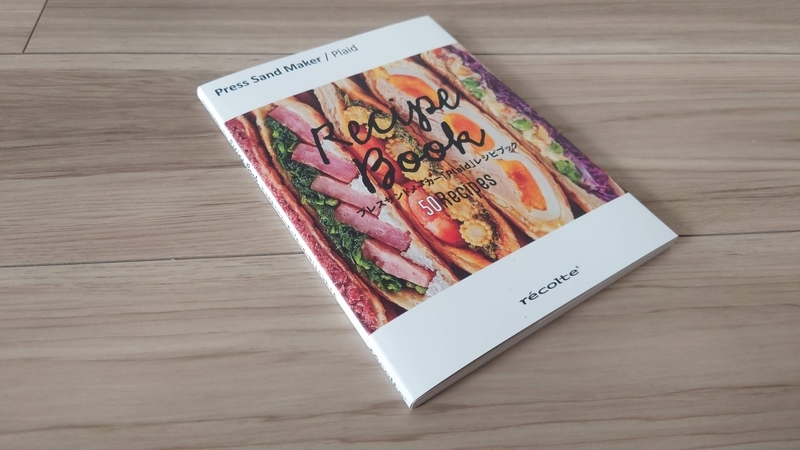
【recolte プレスサンドメーカー】- 最大のポイント
この製品の最大の特徴?ともいえる機能を紹介します。
それがわかるのがこちらの写真。

分かりやすく、本体を横から撮影しています。
どうですか?わかりましたか?
それでは、ポイントの部分をアップします。

ここです。ロックする部分です。
つまみの位置によってロック位置を調整できます。
これによって
挟む具材やパンの厚みによって調整ができるので
かなり厚みのある具材でもいけそうですね。
【recolte プレスサンドメーカー】- 使い方
それでは、使い方を紹介。
まずはコンセントを電源に接続して
本体の電源をONにします。
そうすると、ロゴの右側にあります
余熱ランプが点灯します。

余熱ランプが消灯したら準備完了。
蓋をあけて食パンを置き
好きな具材をのせてみましょう。
今回は、夕食の残りの肉じゃがを
ホットサンドにしていきます。

食材をのせ終わったら
もう一枚のパンで挟んで蓋をとじます。
しっかりギュッと挟んでくださいね。
次の写真の様になるはずです。
※この挟む力が弱いと
パンがしっかりくっつかないので
本当にしっかり挟んでください。

この挟んだ状態で約2分ほど待ちます。
※パンの厚みによって前後します。
2分程度たったら開けてみます。

焼き色がしっかりつきました。
…すこし焼きすぎかな。
暑いので気を付けながら
皿に取り出しましょう。
断面を楽しむのがホットサンドの醍醐味ですよね
半分にカットしていただきましょう。

【recolte プレスサンドメーカー】- 評価・まとめ
どうでしたか?
簡単&おしゃれなデザインで
使い方も簡単でしたよね。
さいごに、簡単に評価してみました。
デザイン ★★★★★
使いやすさ ★★★★★
機能面 ★★☆☆☆
耐久性 ★★★☆☆
コスパ ★★★☆☆
〇デザイン
文句なしです。奥さんもお気入りの様です(笑)
〇使いやすさ
文句なしですね。一回使うと覚えられると思います。
〇機能面
やや満足できませんでした。
というのも…
厚さによって調整できるのは文句なしですが
焼き上がりの基準が分かりにくいからです。
アラームもタイマーもついていないので
時間を自分で気にしないといけません。
これが意外と不便です。
焼きが足りないとパンの厚さなどによっては
くっついていない事もありました。
これは今後の進化に期待するしかないですね。
〇耐久性
まだ一年も使っておりませんが
壊れたりプレス側のコーティングが剝げたりも
今のところありません。
〇コスパ
普通だと思います。
手が出せないほど高額な物ではないので
試しに買ってみてもいいのでは?と思います。
はい。ここまでレビューしてきましたが
細かいところの機能がいまひとつですが
簡単&おしゃれで しっかりと
ホットサンドを作ることもできます。
もちろん厚みのあるものにも対応しています。
夕食の残りが出てもこれで解決ですし朝のコーヒータイムがより楽しくなる製品です
インテリアとしても抜群だと思います。
キッチン周りに置いてあったらおしゃれなのでは?
みなさんも是非、recolteプレスサンドメーカーで
ワンランク上の朝のコーヒータイムを
お楽しみくださいませ。それでは、また!
【Manfrotto ミニ三脚 PIXIレビュー】あると便利!お出かけのお供に!
【Manfrotto ミニ三脚 PIXIレビュー】お出かけのお供にベスト

どうも!田中さん。です!
カメラが趣味の方であったり
スマホでよく写真や動画を撮る方などは
何かしら一つは持っているのでは?
と思うのが「三脚」ですね。
もちろん筆者も写真が趣味です。
外出時には三脚を
必ずと言っていいほど持っていきます。
そんな三脚の中から
ずっと愛用している便利な
「ミニ三脚」を紹介。それがこちら。
Manfrotto ミニ三脚 PIXI
どうでしょうか?
みた事がある方も多いのではないですか?
これ、本当に優秀な三脚なんです。
何がいいのか?気になりますよね。
写真や動画を撮るのが好きな方は
知らないと損する製品ですので
しっかりチェックして下さいね。
カメラを固定して撮影したい
気軽に持っていける三脚が欲しい
動画撮影の手ブレを少しでも抑えたい
それでは紹介していきます。
Manfrotto ミニ三脚 PIXI - デザイン
独特なデザインをしています。
このデザイン性が唯一無二の
存在感をだしているとも言えます。
どことなく丸みがある感じが
筆者はとても好みです…笑
カラーは、ブラック、ホワイト、レッド
の3色のバリエーションが存在します。
レッドは黒とのツートンカラーになっています。

脚を開いて三脚として利用する際はこんな感じ。
角度は約45度程度まで開くことができ
脚まわりにガタツキなどの不安はございません。
しっかりとバランスを考えて作られてますね。
脚の一本にManfrottpのロゴが入っています。

斜めからだとこんな感じ。
雲台はボールロック仕様。
三脚の角度は途中で固定ができるわけでなく
基本的に閉じるか開くかの2パターンです。

Manfrotto ミニ三脚 PIXI - 雲台がボールロック仕様
この製品の一番の特徴ではないでしょうか?
カメラやマウントを取り付ける雲台が
ボールロック仕様を採用しており
角度の調整幅がとても広く
自由度が非常に高くなっています。
写真の様に、赤いロックボタンを押し込むと
雲台(黄色い矢印)がフリーになるので
好きな角度を決めて
指を離した位置で固定する使用です。
これにより、ほぼ無段階で調整が可能なので
固定式の製品より自由度が抜群に高いです。

実際に取り付けてみました。
めちゃくちゃ安定します
これはいい。安心感あります。
ミラーレス一眼に取り付けても
サイズ感は悪くないかと思います。

雲台を下の限界まで下げたらこんな感じです。
まぁこの角度で使用するシーンなんて
ほとんど存在しないかと思いますが参考までに。

続いて、雲台を上の限界まで
上げたらこんな感じになります。
星空撮影や月撮影などでは
場合によっては心もとない調整幅ですが
普段使いでは必要十分ではないでしょうか?

Manfrotto ミニ三脚 PIXI - 2way仕様
この製品は三脚としての使用はもちろん
脚を閉じた状態だと一脚として使用できます。
スマホ・一眼レフ等で
動画を手持ち撮影する際に便利です。
しっかりと握りこめるのでホールド感が増し
撮影時の安定感が増します。
もちろん「ジンバル」と比べると
ブレの抑制能力は敵いませんが
かんたん動画撮影にはもってこいですね。
お出かけの必需品です
Manfrotto ミニ三脚 PIXI - 評価&まとめ
今回は、Manfrotto ミニ三脚 PIXIを紹介しました。
簡単に評価から。
デザイン ★★★★★
機能面 ★★★★☆
拡張性 ★★★★☆
耐久性 ★★★★☆
コスパ ★★★☆☆
〇デザイン
文句なしです。おしゃれですよね。
〇機能面
こちらも総合的には満足です。
ただ、一点だけ気になる事として
脚が90度近くまで開くと
使い勝手がより向上したかと思います。
〇拡張性
十分な拡張性がございます。
というのも、スマホマウントをはじめ
照明や外部マイクなどの取り付けも可能になる
多数の対応アタッチメントが存在します。
下記は例としてスマホマウントです。
〇耐久性
2年以上使用していますが
特に壊れたりなどはございません。
〇コスパ
安価なミニ三脚がある中では
多少ではございますが高額です。
はい。ここまで紹介してきました。
今回紹介したミニ三脚ですが
お出かけのお供に持っていきたい
おすすめのミニ三脚です。
旅行やドライブ、ちょっとしたお出かけまで
是非、お供にしてほしい製品です。
今回の記事が参考になりましたら幸いです。
それでは、また!
【Pebble M350レビュー】静音&スリムで外出先やタブレットに便利
【Pebble M350レビュー】ロジクールの静音&スリム マウス

どうも!田中さん。です!
今回はマウスの紹介になるのですが
マウスを選ぶ時は何を基準にしていますか?
ゲームで使用するマウスなら
・DPI設定が幅広い
・カスタムボタンが多い
・握りこみやすいデザイン
などの特徴があげられますよね。
それでは、外出先などで使用するマウスは
どういった基準で選びますか?
今回紹介するマウスはその様な
・外出先での使用
はもちろん
・2in1タブレットでの使用
にもおすすめの次の製品になります。
ロジクール Pebble M350 マウス
ストレスフリーに作業するためには
シーンにマッチしたマウスを使用する事です。
マウス何て使えれば何でもいいという方!
きっと違いを感じる事ができますので
本記事を参考にしていただけると幸いです。
次項から詳しく説明していきます。
Pebble M350 - 外観・デザイン
余計なものを削ぎ落したシンプルデザインです。
上面はフラットに見えますが
前方が少し低くなる様に傾斜があります。
カラーバリエーションは
グラファイト・グリーン・ブルー・ホワイト・ローズ
の全5色です。十分ですね。

下部もシンプルです。
余計な機能もなく特筆すべき点はありません。

開くとこの様になります。
USB用のレシーバーが収納してあります。
単三電池は写真の様にセットします。
また、上部はマグネットで下部と
ピッタリと組み合わさる様になっております。

Pebble M350 - 静音&スリム
外出先などの使用に便利だと前述しましたが
筆者が外出先で求めるものは
下記の3点です。
・クリック音が静音である
・スリムデザインでかさばらない
・長寿命で電池切れが気にならない
喫茶店などの使用でも
周りに迷惑をかけない静音性
※従来品より90%削減
外出時にもって行くのにも
気にならないスリム&コンパクト性
電池をいつ入れたか忘れるレベルの
長寿命な電池もち
※単三電池1本で約1年半使用可能
など、本製品は
すべての条件を備えています。
なお、サイズは想像よりもコンパクトで
愛用している「ideapad duet chromebook」
と比較してもこのサイズ感です。
2in1タブレットにピッタリのサイズ感ですね。

Pebble M350 - USB・Bluetoothスピーカー両対応
マウスを使用する方法が
・USBレシーバー
・Bluetooth接続
双方に対応しています。
何気に嬉しい機能ですよね。
双方どちらの接続でも
安定性もあり不便には感じませんでした。
Pebble M350 - 評価&まとめ
下記にて評価しました。
デザイン ★★★★★
動作精度 ★★★★☆
機能面 ★★☆☆☆
フィット ★★★☆☆
解像度 ★★★☆☆
耐久性 ★★★☆☆
◆デザイン
大満足です。外出時のお供になっています。
◆動作制度
無線ではありますが
気になるほどの事はないです。
◆機能面
必要最低限の機能なので…
また、ひとつ気になった点があったので★2
これは個体差もあるかとは思いますが
ホイールの動きがいまいちです。
さらにクリック音が静音なのに比べ
ホイールの作動音が少し気になりました。
◆フィット
可もなく不可もなくです。
手の大きい人にはフィットしずらいでしょう。
◆解像度
安価なマウスとしては
必要十分なトラッキング機能です。
◆耐久性
安価なマウスなので何とも言えませんが
不安感はありません。
はい。ここまで紹介してきました。
総評すると、もちろんおすすめです。
喫茶店などの外出先
モバイルPCや2in1タブレット
一度、外出先でスリム&静音なマウスを使用すると
元には戻れないくらい快適です。
今回のレビューが参考になりましたら幸いです。
スリム&静音マウスで外出先でも快適に作業しましょう。
それでは、また!
【Lomicall ヘッドホンスタンド レビュー】スタリッシュ&高品質 ヘッドホン収納に!
Lomicall ヘッドホンスタンド レビュー

どうも!田中さん。です!
ヘッドホンっていいですよね。
音の世界に没入したい時は
ヘッドホンという選択肢しかない!
というくらい筆者はヘッドホンが好きです。
あと見た目が単純に好きです。笑
そんなヘッドホンですが
普段どうやって収納していますか?
・付属のヘッドホンケースに収納
・そのままテーブル等に直置き
・引き出しや棚などに収納
いろんな収納パターンがあると思います。
付属のハードケースは収納に便利ですが
外出先などに持っていく用として
やっぱりお気に入りのヘッドホンは
「ディスプレイ収納」がおすすめです。
そこで今回紹介するのがこちら!
Lomicall ヘッドホンスタンド
お気に入りのヘッドホンを
いつでも使いやすく
そして、スタイリッシュに収納できる
筆者おすすめのアイテムとなっています。
次項から詳しく紹介していきますね。
Lomicall ヘッドホン - 洗練されたデザイン
デザインから見ていきましょう。
今回紹介するカラーはブラックですが
ホワイトも存在します。全2色となっています。

スタイリッシュな外観です。
メーカーの謳い文句は「鳥のまね」をした収納
なんとなくイメージがわきますね。
ヘッド部の曲線構造が本当に秀逸で
後で紹介しますが、この曲線構造が
ディスプレイ時の演出をより良くします。
また、安定性も抜群で
塗装もマット調で落ち着いています。
Lomicall ヘッドホン - 組み立て・材質
本製品の特徴は他にもあります。
造りの良さと材質の良さです。
デザインに凝ったり価格が安すぎると
耐久性が劣ってしまうケースがありますが
本製品は違いました。

パーツは3つだけ。説明書は不要ですね。
ヘッド部分は曲線構造が秀逸な
塗装がマット調なプラスチック素材。
ポール部はアルミ合金製で長さは約29㎝。
ベース部は重量感もあって安定性があり
底面部は滑り止め加工も施されています。

製品デザインのロゴも入っており
細部までこだわっているのが伝わります。
Lomicall ヘッドホン - ほとんどのヘッドホンに対応
この製品のヘッドまでの高さは約29㎝。
ほとんどのヘッドホンに対応しています。
SONY・Beats・RAZER・Audio-Technica
など、有名メーカーの
ほとんどのヘッドホンに対応しています。
例として
「SONY WH-XB900N」をディスプレイしてみました。

けっこう余裕があります。
より大きい製品でも対応できそうです。
また、前述しましたが
ヘッド部の曲線構造が本当に秀逸で
ディスプレイ時の演出に一役かってます。
Lomicall ヘッドホン - まとめ・評価
ヘッドホンスタンドには
数多くの種類がありますが
Lomicallのスタンドは
次の点がおすすめのポイントです。
・洗練されたデザイン
・ヘッドホンとベストマッチ
・安定感と耐久性
簡単に評価しました。
デザイン ★★★★★
拡張性 ★☆☆☆☆
耐久性 ★★★★☆
コスパ ★★★☆☆
デザイン性は文句なしです。
部屋にもなじむ最高のデザインです。
拡張性はデザイン的に
他の機能は何もありませんので
評価は低くしています。
耐久性は十分に感じます。
コスパは悪くはありませんが
もう少しだけ安いと嬉しいですね。
ここまで評価してきましたが
総評すると大満足の商品です。
お持ちのお気に入りのヘッドホン。
ディスプレイ収納しないなんてもったいないです!
あなたのお持ちのヘッドホンを
かっこよく収納しましょう!
気になる商品はこちらまで
今回の記事が参考になれば幸いです。
それでは、また!
【月の撮影方法】2021年 完全保存版
月の撮影方法 マニュアル撮影を駆使して初心者脱出

どうも!田中さん。です!
みなさん写真はお好きですか?
子供・ペット・風景・食事など
いろんなシーンで写真を撮るのではないでしょうか?
撮りたいという思いは「形に残したい」という
強い気持ちの表れだと筆者は思っています。
今回紹介するのは
そんなシーンの1つではないかな?と思います。
月の撮影方法(マニュアル設定)
月が綺麗で写真を撮りたくなった事ありますよね。
実際にスマホで撮影してみた方もいるかと思います。
でも、うまく撮れなかった方も多いのでは?
本記事はそういった月撮影の初心者におすすめの記事になります。
月撮影に必要な機材
月撮影におけるカメラ設定
月撮影のポイント
実は「あるポイント」を抑えると
思ったよりも簡単に撮影ができる月撮影。
分かりやすい様に説明していきますので
記事を理解して月撮影を楽しみましょう。
それでは説明していきます。
月撮影 - そもそも何でスマホでうまく撮れないの?
スマホで月を撮影してみても
うまく撮影できなかった経験が筆者にもあります。
では、何でスマホでうまく撮影できないのでしょうか?
その理由は大きく2つあります。
1.月が明るすぎるため
月は被写体としてはかなり明るいものになります。
撮影は夜になるため、スマホで撮影すると
夜の暗さを認識し被写体を
明るく撮影しようとしてしまいます。
そのため、必要以上に明るくなってしまい
しっかりと撮影できないのです。
しかし、次の方法で少しは対応できます。
マニュアル撮影に対応した機種で撮影
マニュアル撮影アプリを使用する
次の機種が上記のマニュアル撮影に
対応した機種の一例です。
【XPERIA1Ⅱレビュー】SONY 5G対応フラッグシップモデル【SONY技術の集大成】 - 田中さん。 ガジェットROOM
2.スマホの性能の限界
もうひとつはスマホ性能の限界です。
スマホはセンサーサイズが小さく
一眼レフと比べると遠い被写体を
精細に撮影するにはむいていません。
※センサーサイズの目安

上記の図で一眼レフとスマホの
センサーサイズの違いは一目瞭然かと思います。
一般的にサイズが大きいと次のメリットがあります。
高画質な写真が撮れる
色彩表現が向上する
ボケが大きくやわらかになる
より遠くの被写体を繊細に撮影する為に
センサーサイズは大事な要素です。
月撮影 - 必要な機材
つぎに撮影に必要な機材を紹介します。
といっても準備するものは多くありません。
ズバリ次の3点だけです!
・一眼レフor高倍率コンデジ
・望遠ズームレンズ
・三脚&レリーフ(外付けシャッター)
※あれば撮影がよりしやすい
1つ目はカメラ本体ですね。
一眼レフor高倍率コンデジが望ましいです。
2つ目が導入で話しました「ポイント」です。
それが、「望遠ズームレンズ」
遠くの被写体を大きく撮影できるレンズですね。
これがないと月を大きく撮影できません。
推奨としては焦点距離が35mm換算で300㎜以上
最低でも200㎜以上は必要です。
200㎜の望遠ズームレンズでしたら
エントリーモデルのセットレンズでも多く存在します。
次の様なものがそれに該当します。
最後が、三脚&レリーフです。
望遠レンズで撮影をすると
ブレが発生しやすくなりますので
撮影の際は三脚の使用を推奨します。
筆者は必ず三脚を使用しています。
レリーフは「セルフタイマー」でも代用できますよ。
月撮影 - 撮影方法・設定
それでは、いよいよ撮影です。
簡単に3ステップで説明しますね
ステップ① - マニュアルモードに設定
まずはカメラ本体のダイヤルで
マニュアルモードに設定します。
難しく感じるかもしれませんが
月撮影において、マニュアル撮影は必須です。
これを機に覚えましょう。
ステップ② - 露出を設定する
いよいよ次は露出設定です。
この露出を決めるところが撮影のポイントです。
まずは次の写真をご覧ください。

いかがでしょうか?
こちらの写真は初心者にも分かりやすい様に
エントリーモデルの機材を使用して撮影しました。
気になる露出設定はこちら
F値:9.0
シャッタースピード:1/125秒
ISO感度:200
今回はセットレンズを使用したので
焦点距離は35mm換算で210㎜でした。
それでは月撮影における露出の目安を紹介します。
F値:8.0以上
シャッタースピード:1/125秒以上
ISO感度:200~400
上記の設定を参考にして
その日の状況に合わせて設定しましょう。
ステップ③ - ピントを合わせて撮影
露出が設定できたらいよいよ撮影です。
フラッシュはOFFにしておきましょう。
シャッターキー半押しでピントを合わせます。
月にピントが合ったらシャッターを切ります。
もしもピントが合わないようでしたら
マニュアルフォーカスで設定しましょう。
少し手間ですが確実に設定できます。
筆者はマニュアルフォーカスで撮影しています
ここで望遠レンズゆえのブレが発生する様なら
前述した様に三脚を使用しましょう。
月撮影 - まとめ・ポイント
はい。ここまで紹介してきました。
どうでしたか?
思ったより簡単ではなかったでしょうか?
ここまでを下記にまとめました。
・一眼レフor高倍率コンデジ
・望遠ズームレンズ
・三脚&レリーフ(外付けシャッター)
※あれば撮影がよりしやすい
・シャッタースピード:1/125秒以上
・ISO感度:200~400
・F値:8.0以上
最後に撮影のポイントを紹介!
一眼レフで撮影すると
高精細な撮影ができるため
被写体がそんなに大きく撮影できなくてもOKです。
トリミングして引き延ばしても
しっかりと精細な写真になります。
大きく撮影できなくても
撮影した際にクレーター等が
しっかり撮影できているか確認をして
後でトリミングして大きく引き伸ばしましょう。
最後に、今回使用したカメラはこちらです。
カメラ本体はこちらで紹介しています。
記事の内容をマスターして
皆さんも月撮影を楽しみましょう。
それでは、また!



